Provjerite je li WSL instaliran na računalu
- Da popravim Docker Desktop: Neočekivana WSL pogreška, ažurirajte WSL, izmijenite datoteku settings.json ili resetirajte Winsock.
- Pogreška nastaje zbog nedostatka dopuštenja, pogrešno konfiguriranih mrežnih postavki ili kada nedostaju kritične komponente.
- Pročitajte ovaj vodič da biste saznali kako su naši stručnjaci popravili stvari u tren oka!
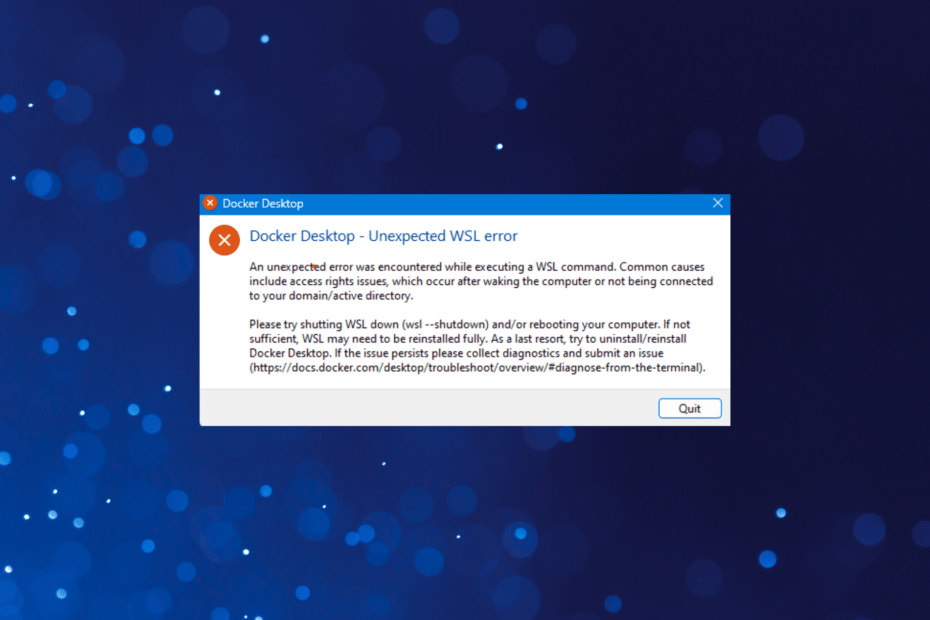
Docker Desktop omogućuje korisnicima da razvijaju, upravljaju i dijele dockerizirane aplikacije, no nekoliko njih je prilikom pokretanja aplikacije dobilo Neočekivana WSL pogreška.
Može se susresti i na Windowsima i na Macu, iako smo vidjeli više slučajeva na prvom. Većina korisnika koji su nedavno naišli na poruku pogreške, Docker Desktop – Neočekivana WSL pogreška, koristili su Windows 11.
Što je WSL2 pogreška u Docker Desktopu?
WSL2 pogreške s Docker Desktopom ukazuju ili na pogrešno konfigurirane dozvole ili na odsutnost kritičnih komponenti, posebno Platforma virtualnog stroja, izborna značajka u sustavu Windows.
Također, ako sam WSL nije instaliran, WSL naredbe se neće izvršiti. Mnogi su čak i probleme s mrežom smatrali temeljnim uzrokom.
Kako testiramo, pregledavamo i ocjenjujemo?
Proteklih 6 mjeseci radili smo na izgradnji novog sustava pregledavanja načina na koji proizvodimo sadržaj. Koristeći ga, naknadno smo prepravili većinu naših članaka kako bismo pružili stvarnu praktičnu ekspertizu o vodičima koje smo napravili.
Za više detalja možete pročitati kako testiramo, pregledavamo i ocjenjujemo na WindowsReportu.
Kako mogu popraviti neočekivanu WSL pogrešku na Docker Desktopu?
Prije nego što se upustimo u pomalo složena rješenja, isprobajte ova brza:
- Provjerite zadovoljava li vaš uređaj minimalni zahtjevi za Docker Desktop.
- Ponovno pokrenite računalo. Ako se svaki put morate ponovno pokrenuti da biste pokrenuli Docker Desktop, isprobajte druga rješenja.
- Provjerite dostupna ažuriranja i instalirajte najnoviju verziju Docker Desktop s službena stranica. Također ažurirajte operativni sustav. Pomoglo je mnogima koji su naišli na Došlo je do neočekivane pogreške. Ponovno pokrenite Docker Desktop poruka.
- Provjerite je li Docker Desktop radi s administrativnim privilegijama kako bi se uklonili problemi s pravima pristupa. Ovo također pomaže kada Docker Desktopu treba vječnost da se pokrene.
- Onemogućite antivirusni program treće strane na računalu.
Ako ništa ne uspije, prijeđite na sljedeće popravke.
- Kako mogu popraviti neočekivanu WSL pogrešku na Docker Desktopu?
- 1. Instalirajte WSL
- 2. Ažurirajte WSL
- 3. Izmijenite datoteku settings.json
- 4. Promijenite postavke naredbenog retka
- 5. Resetiraj winsock
- 6. Omogućite virtualizaciju hardvera u BIOS-u
- 7. Ponovno instalirajte WSL
- Koja je alternativa za Docker Desktop u Windows WSL-u?
1. Instalirajte WSL
- Pritisnite Windows + S otvoriti traži, tip Naredbeni redak u traci za pretraživanje i kliknite Pokreni kao administrator.
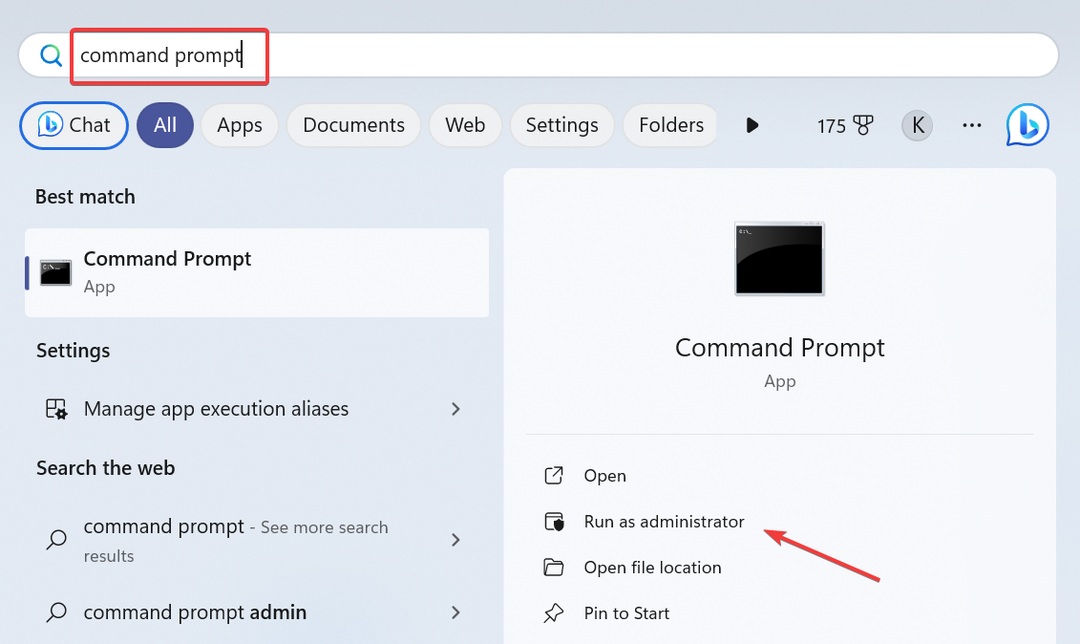
- Klik Da u UAC potaknuti.
- Sada zalijepite sljedeću naredbu i pritisnite Unesi za instaliranje WSL-a:
wsl --install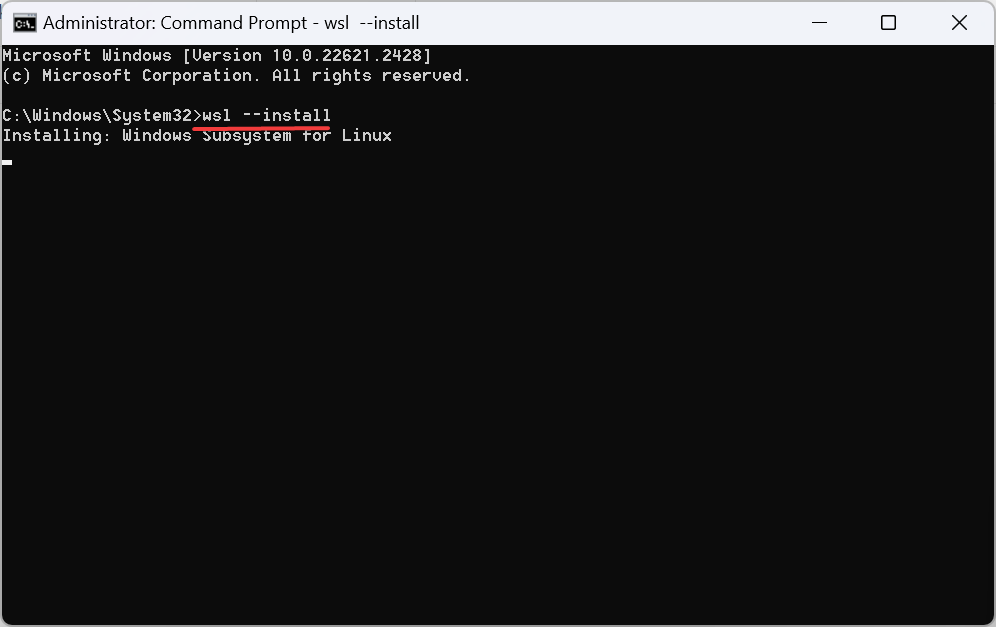
- Kada završite, ponovno pokrenite računalo i provjerite postoje li poboljšanja.
Ako podsustav Windows za Linux nije instaliran, primit ćete Docker Desktop – Neočekivana WSL pogreška. Nakon što to učinite, također omogućiti Hyper-V na uređaju. Za rad Docker Desktopa je ključno.
2. Ažurirajte WSL
- Pritisnite Windows + R otvoriti Trčanje, tip cmd, i pogodio Ctrl + Shift + Unesi.
- Klik Da u odzivniku koji se pojavi.
- Zalijepite sljedeću naredbu i pritisnite Unesi za ažuriranje WSL-a:
wsl --update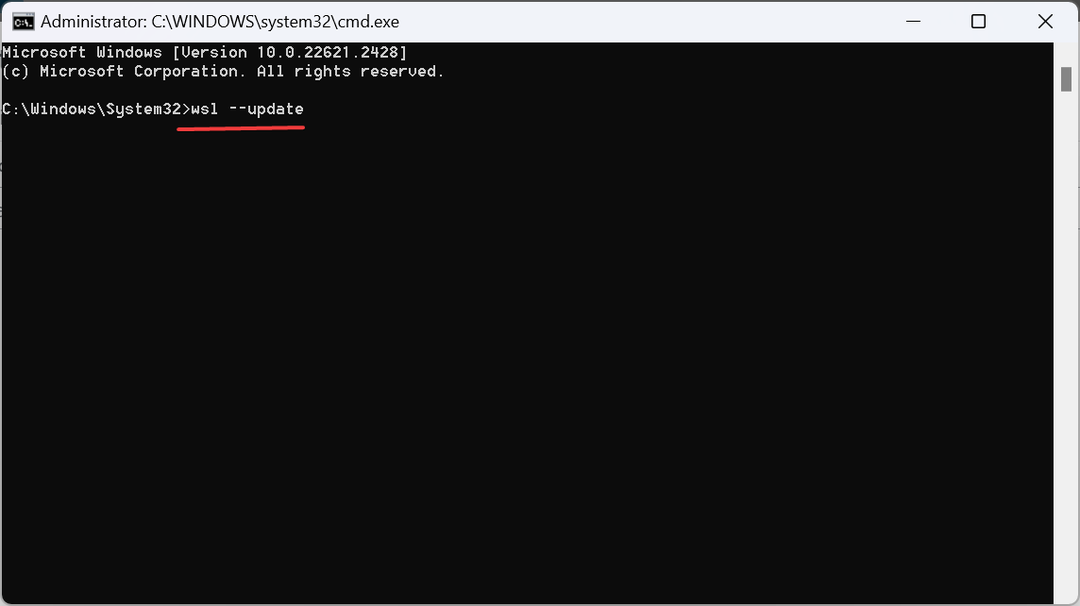
- Ako su instalirana neka ažuriranja, ponovno pokrenite računalo.
3. Izmijenite datoteku settings.json
- Pritisnite Windows + E otvoriti File Explorer, zalijepite sljedeći put u adresnu traku i pritisnite Unesi:
%Appdata%\Docker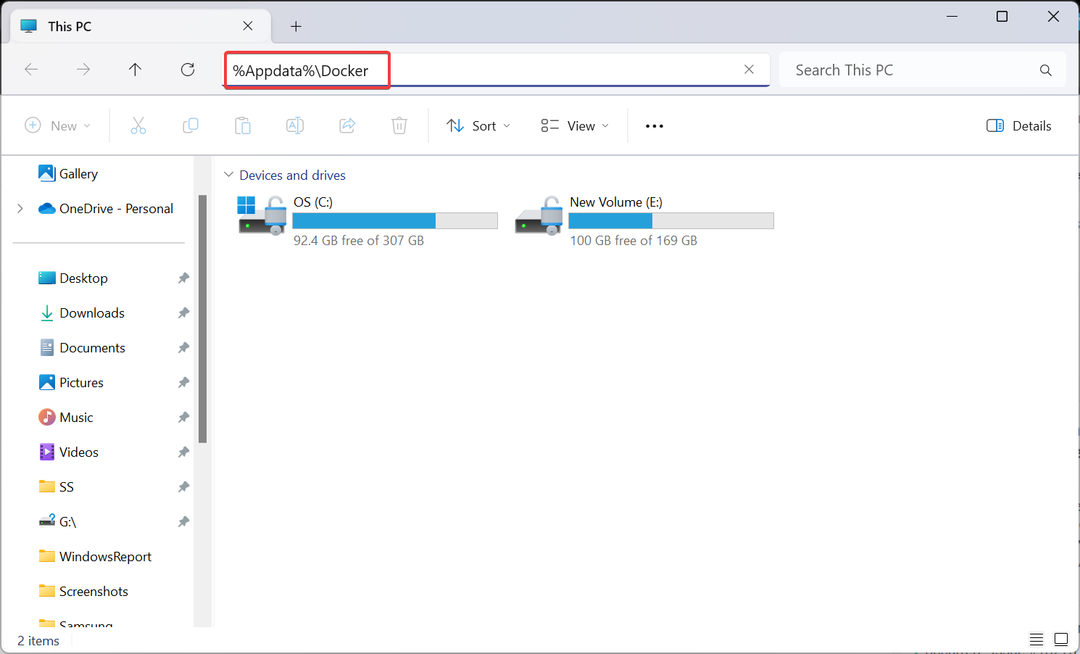
- Dvaput kliknite na postavke.json datoteka.
- Sada provjerite glasi li sljedeće:
"integratedWslDistros": [ ]
"enableIntegrationWithDefaultWslDistro": false - Ako je potrebno, izvršite potrebne izmjene i spremite promjene.
- Kada završite, ponovno pokrenite projekt i on više ne bi trebao izbacivati pogrešku WSL2 da se Docker Desktop nije uspio pokrenuti.
4. Promijenite postavke naredbenog retka
- Pritisnite Windows + S otvoriti traži, tip Naredbeni redak, desnom tipkom miša kliknite relevantni rezultat i odaberite Pokreni kao administrator.
- Klik Da u UAC upit koji se pojavi.
- Sada desnom tipkom miša kliknite gornju traku i odaberite Svojstva iz kontekstnog izbornika.
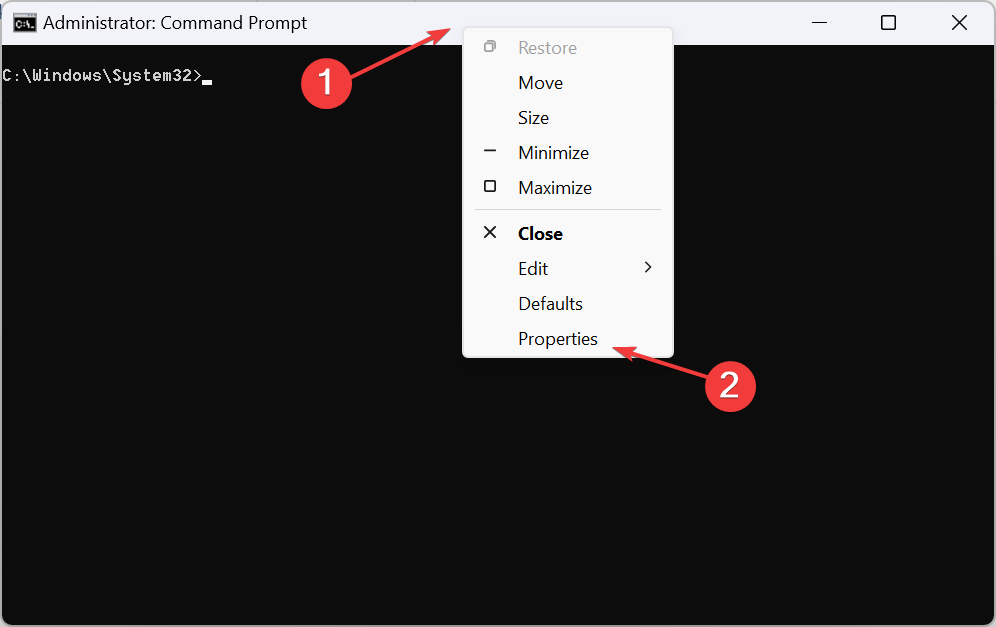
- Idi na Mogućnosti karticu, potvrdite okvir za Koristi naslijeđenu konzolu, i kliknite u redu za spremanje promjena.
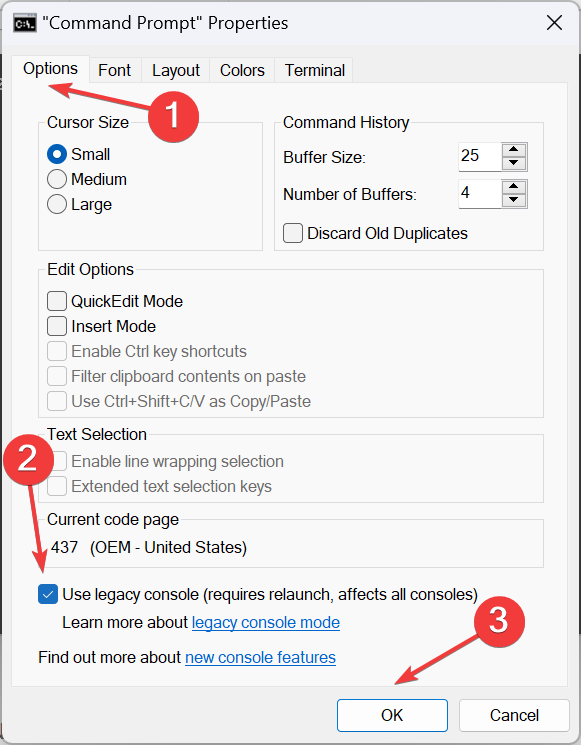
- ESPN traži TV provajdera: kako ga zaobići
- Riješeno: Spotify neće reproducirati određene pjesme
5. Resetiraj winsock
- Pritisnite Windows + R otvoriti Trčanje, tip cmd, čekaj Ctrl + Shift tipke i klikk OK.
- Klik Da u promptu.
- Sada zalijepite sljedeće dvije naredbe pojedinačno i pritisnite Unesi nakon svakog za resetiranje oštećenih ili pogrešno konfiguriranih mrežnih postavki:
netsh int ip resetnetsh winsock reset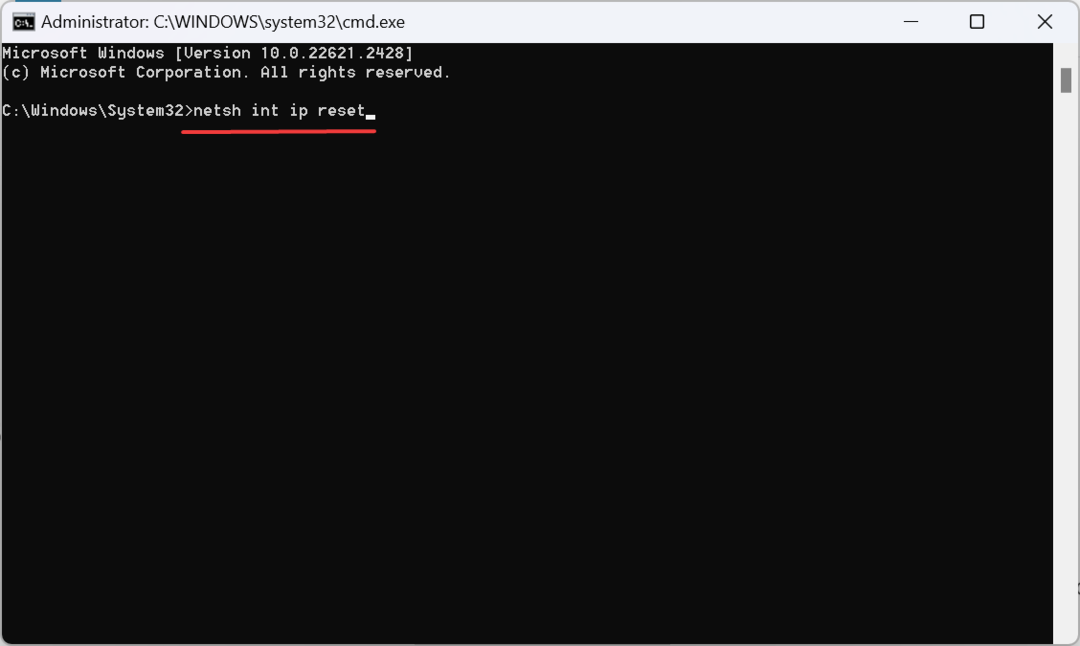
- Ponovo pokrenite računalo i provjerite nestaje li pogreška Docker Desktop nije uspjela pokrenuti.
6. Omogućite virtualizaciju hardvera u BIOS-u
- Isključite računalo, zatim ga uključite i čim se pojavi zaslon, nastavite pritiskati F2, F10, F12, Esc ili Del ključ za pristupite BIOS-u, ovisno o proizvođaču sustava.
- Sada pomoću tipki sa strelicama idite na Napredna ili Sistemska konfiguracija karticu, a zatim odaberite Tehnologija virtualizacije.
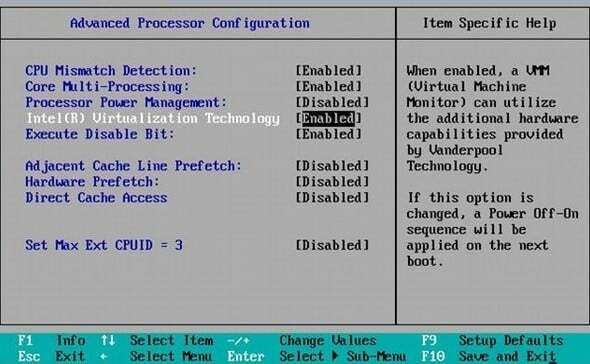
- Na kraju, izaberite Omogućiti, zatim spremite promjene i izađite iz BIOS-a.
Od vitalne je važnosti omogućiti podršku za virtualizaciju na računalu kako bi Docker Desktop ispravno radio. U nedostatku toga, možete primiti Docker Desktop – Neočekivana WSL pogreška.
7. Ponovno instalirajte WSL
- Pritisnite Windows + ja otvoriti postavke, ići aplikacije iz navigacijskog okna i kliknite na Instalirane aplikacije na desno.
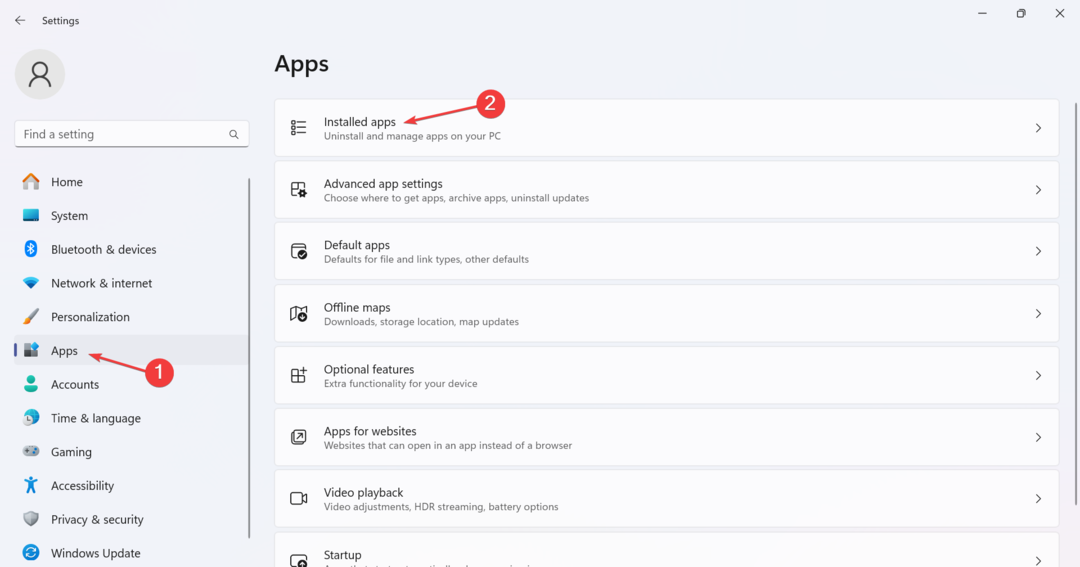
- Sad, lociraj Podsustav Windows za Linux, kliknite elipsu pokraj njega i odaberite Deinstaliraj.
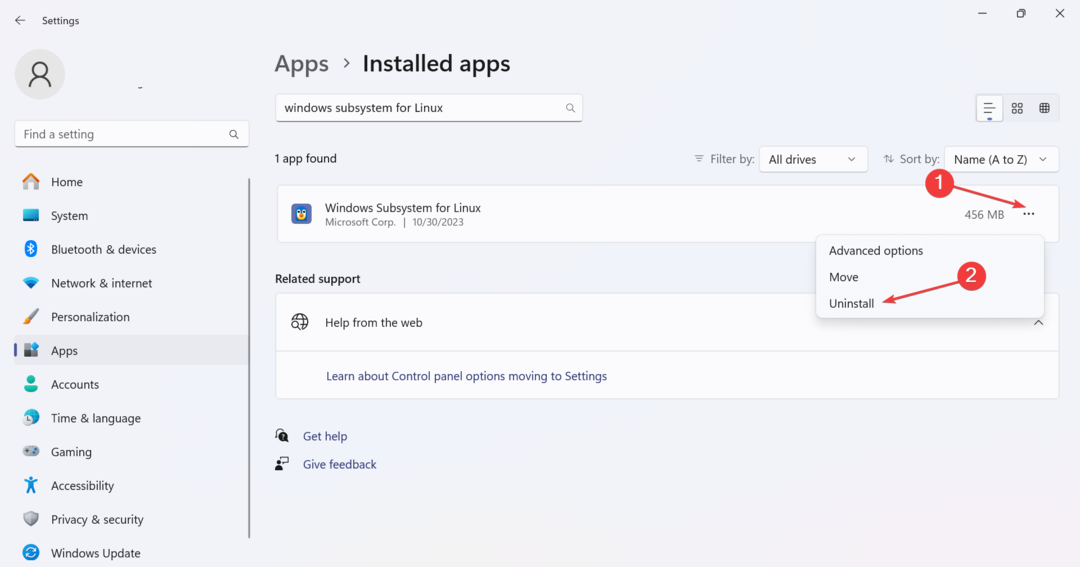
- Opet kliknite Deinstaliraj u upitu za potvrdu.
- Slično, uklonite sljedeće unose ispod instaliranih aplikacija ako postoje:
- Linux
- Ubuntu
- Sada se vratite na aplikacije i odaberite Dodatne značajke.
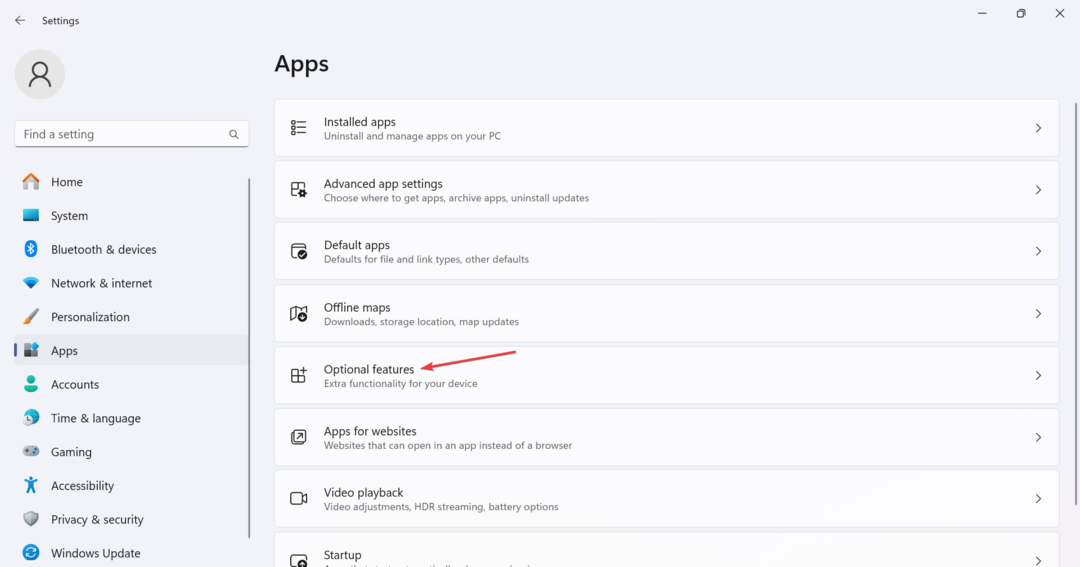
- Kliknite na Više Windows značajki na dnu.
- Poništite potvrdni okvir za Platforma virtualnog stroja i Podsustav Windows za Linux, zatim kliknite u redu za spremanje promjena.
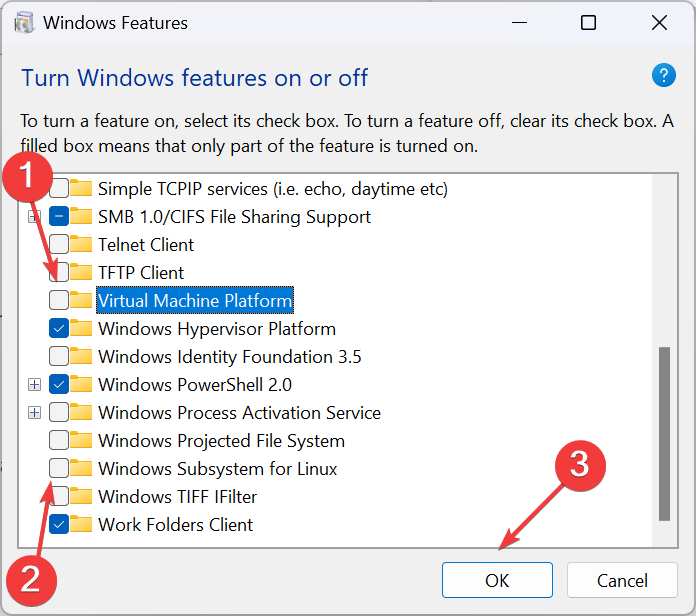
- Ponovno pokrenite računalo kako bi se promjene primijenile.
- Kada završite, ponovno instalirajte WSL (Windows podsustav za Linux).
Kada ništa drugo ne radi, uvijek možete ponovno instalirati WSL i riješiti se Docker Desktop – Neočekivana WSL pogreška. Počni od deinstaliranje WSL-a a zatim ponovno preuzmite sve komponente.
Koja je alternativa za Docker Desktop u Windows WSL-u?
Postoji nekoliko alternativa za Docker Desktop i mnogi su se korisnici prebacili na njih, s obzirom na nedavne promjene licencnih uvjeta projekta. Evo popularnih opcija:
- Rancher stolno računalo
- Minikube
- Podman
Prilikom prelaska na drugi softver provjerite kompatibilnost s vašim OS-om, skup značajki, izvedbu, jednostavnost korištenja, učinkovitost tima za podršku i učestalost izdavanja ažuriranja.
Do sada ste se sigurno riješili Docker Desktop – Neočekivana WSL pogreška. A ako to nije slučaj, pričekajte ažuriranje ili prijeđite na pouzdanu alternativu. Znate sve mogućnosti!
Također, postoje i druge pogreške pri instalaciji koje utječu na korisnike. Na primjer, mnogi su se susreli s Hyper-V i značajke Windows kontejnera moraju biti omogućene greška prilikom instaliranja Docker Desktopa, ali ju je lako popraviti!
Za sva pitanja ili ako želite podijeliti što vam je pomoglo, ostavite komentar ispod.
